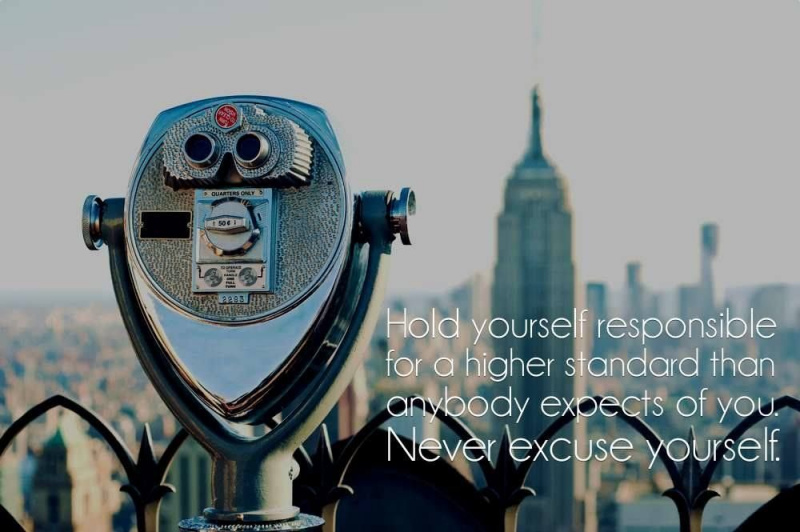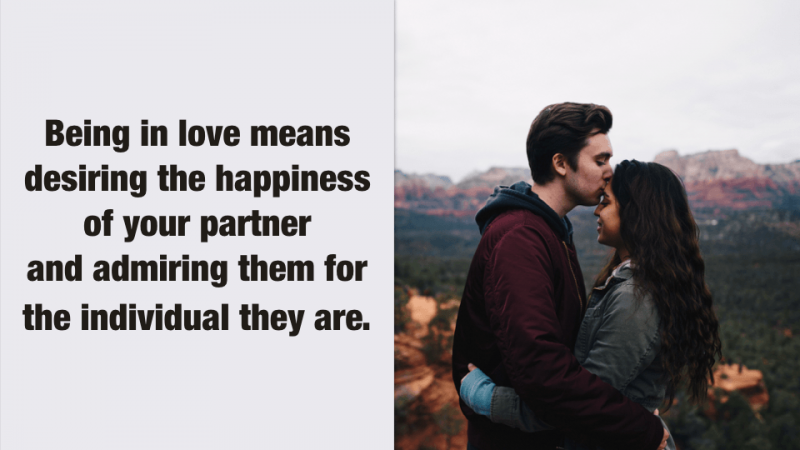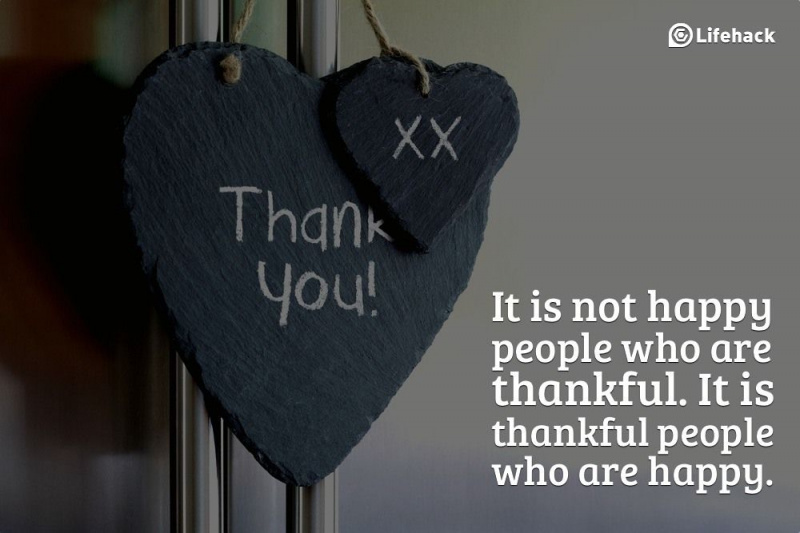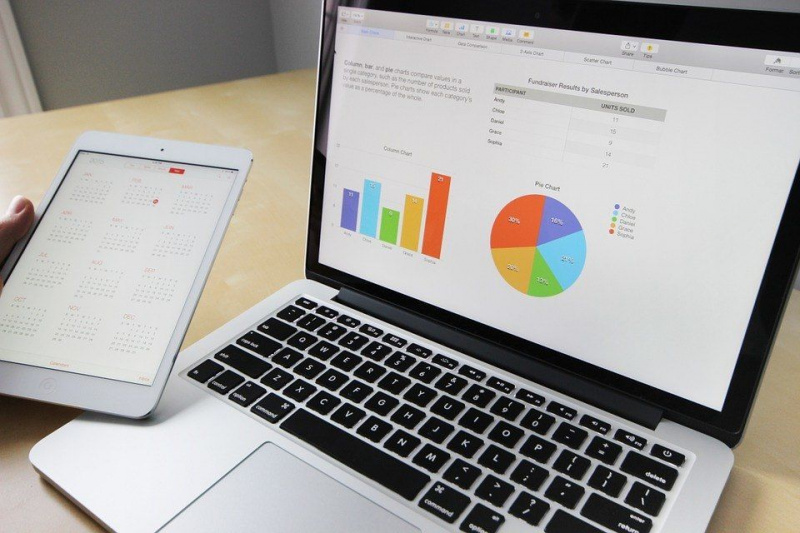De eenvoudigste manier om video's van computer naar iPhone over te zetten
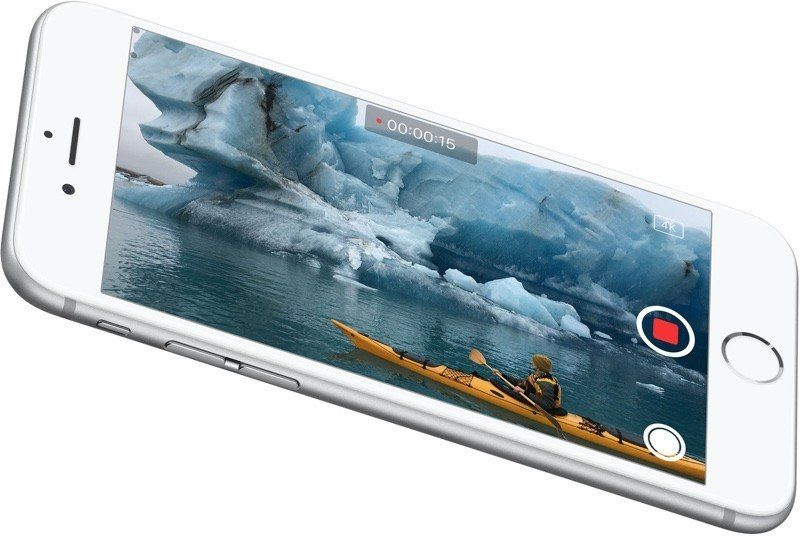
Allereerst ondersteunt de iPhone alleen bepaalde soorten videobestanden, zoals MP4-, M4V- en MOV-bestanden. Dus als je video's van pc naar iPhone wilt overbrengen om ervan te genieten, moet je je video's converteren naar iPhone-compatibele formaten. Als we het hebben over het overzetten van video's van pc naar iPhone, kan iTunes als de eerste keuze worden beschouwd. Als enige officiële mediaspeler en mediabibliotheektoepassing die door Apple is uitgebracht, kan iTunes de bibliotheken van uw iPhone, iPad en iPod touch beheren. Met iTunes kun je verschillende soorten video's overzetten van een computer naar een iPhone.
De volgende stappen laten u zien hoe u video's van computer naar iPhone kunt overbrengen met iTunes:
Stap 1. Sluit de iPhone via de USB-kabel aan op de computer. iTunes zou automatisch moeten starten, maar als dit niet het geval is, start u het handmatig op uw computer.Adverteren
Stap 2. Klik op Bestand > Bestanden aan bibliotheek toevoegen in de linkerbovenhoek van het venster. Selecteer vervolgens de videobestanden op uw computer en voeg ze toe aan de bibliotheek.
Stap 3. Klik op het iPhone-pictogram in iTunes en kies Films in de linkerzijbalk. Controleer dan Films synchroniseren en klik Van toepassing zijn . iTunes synchroniseert vervolgens films met uw iPhone.
Adverteren
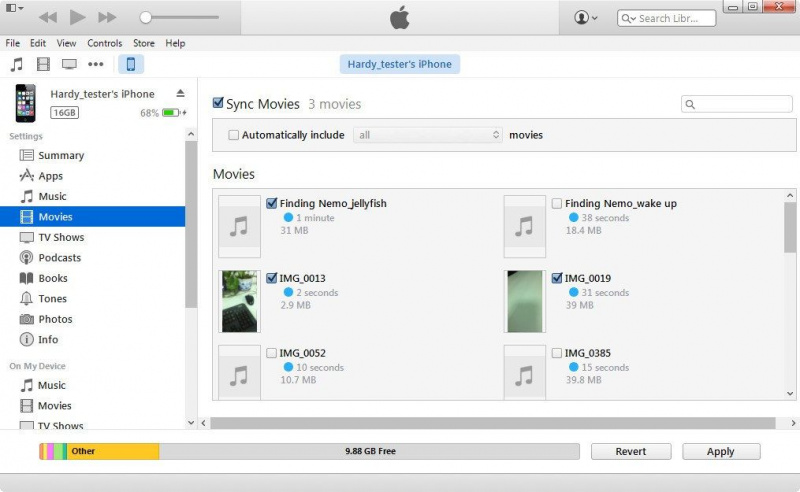
iTunes synchroniseert echter alleen de geselecteerde video's in de bibliotheek wanneer het video's synchroniseert van iTunes-bibliotheek naar iPhone; dat wil zeggen, iTunes zal alle niet-geselecteerde items wissen. Als je een aantal niet-gekochte video's hebt die niet in de iTunes-bibliotheek zijn opgeslagen, raak je ze permanent kwijt; in dit geval kan een iTunes-alternatief u helpen het probleem op te lossen. Als u op zoek bent naar een manier om video's van computer naar iPhone over te zetten zonder gegevensverlies, kunt u de software van derden gebruiken, Leawo iTransfer , om de taak te voltooien.
Met de iPod/iPad/iPhone-overdrachtssoftware kunt u eenvoudig bestanden overdragen tussen iOS-apparaten, iTunes en pc's. Met deze software hoef je je geen zorgen te maken over de synchronisatie van iTunes en de grootte van je videobestanden; je kunt alle videobestanden die je nodig hebt in één keer overbrengen, waardoor het proces des te efficiënter wordt.
Hier leest u hoe u video's van computer naar iPhone kunt overbrengen met de iPhone-overdrachtstool:Adverteren
Stap 1. Voer Leawo iTransfer uit op uw pc en sluit uw iPhone aan op uw computer met de USB-kabel. De software herkent uw iPhone en detecteert automatisch de inhoud op uw iPhone. Vervolgens toont de software de bibliotheken die uw iPhone heeft in de linkerzijbalk. Klik Films in de linkerzijbalk en de inhoud wordt rechts in het venster weergegeven.
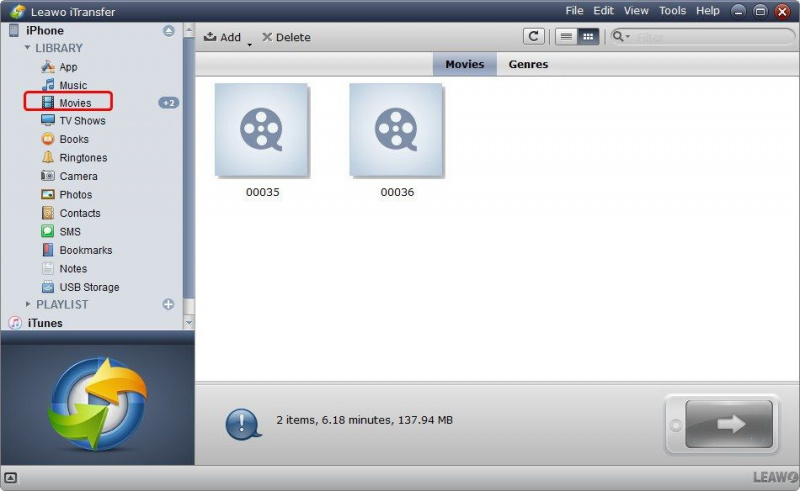
Stap 2. Als uw filmbibliotheek geen bestanden bevat, biedt de software een Bestand toevoegen knop in het midden van het venster om u te helpen videobestanden vanaf de computer toe te voegen. Een andere optie is om te klikken op Bestand > Toevoegen > Bestand toevoegen/Map toevoegen in de rechterbovenhoek van het venster om de benodigde videobestanden van uw computer toe te voegen.Adverteren
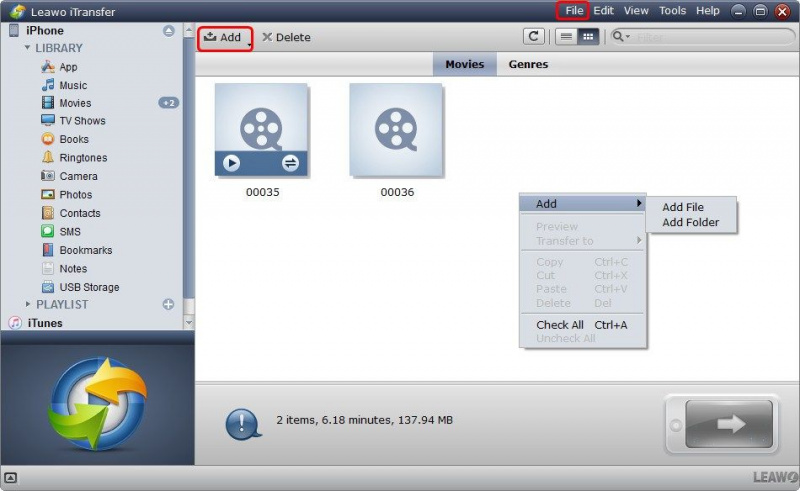
Stap 3. Nadat u bestanden hebt gekozen, begint de software met het overbrengen van video's van de pc naar de iPhone. U kunt het percentage van het overdrachtsproces zien via de voortgangsbalk en wanneer de overdracht is voltooid, krijgt u de video's in de doelmap.
Adverteren
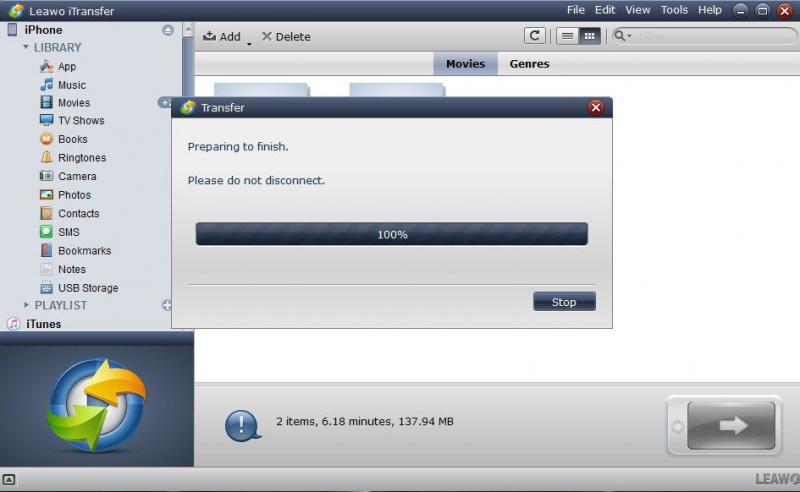
Dus als je een iTunes-alternatief wilt vinden, heb je de mogelijkheid om Leawo iTransfer te selecteren. Je kunt niet zeggen dat de software een perfecte vervanging is voor iTunes, omdat het je iOS-software niet kan bijwerken of je toegang kan bieden tot een ingebouwde app store. Als je echter niet-gekochte mediabestanden hebt, of als je iTunes-synchronisatie wilt verwijderen, is Leawo iTransfer een goede keuze; het zal niets wissen tijdens het gegevensoverdrachtproces.
Uitgelichte foto tegoed: iPhone via cdn.macrumors.com